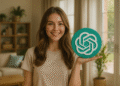Err_Cache_Miss 오류: 간단한 10단계로 Chrome 수정 🚀
Err_Cache_Miss 오류: Chrome에서 좌절감을 느꼈나요? 😤 페이지 새로 고침부터 캐시 조정까지 효과적인 10가지 솔루션을 찾아보세요. 탐색을 최적화하고 이 일반적인 오류를 해결하세요. 🌐💻
정기적으로 사용하시는 분이라면 Google Chrome을 사용하시면 아마도 어느 시점에서 Err_Cache_Miss 오류를 접하신 적이 있을 것입니다. 이 오류는 Chrome에서 매우 흔히 발생하며 일반적으로 특정 웹사이트에 액세스하려고 할 때 나타납니다. 🚫🌐
Chrome에서 Err_Cache_Miss는 무엇인가요?
Err_Cache_Miss는 일반적으로 Google Chrome 브라우저에서 웹페이지를 로드하려고 할 때 나타납니다. 이 코드 오류는 캐시 파일과 관련이 있음을 나타냅니다.. 💻⚠️
일반적으로 Err_Cache_Miss는 웹사이트와 컴퓨터에 저장된 캐시 버전 간의 불일치로 인해 발생합니다. 장치. 🔄💾
또한 오류는 다음으로 인해 발생할 수 있습니다. 문제 네트워크 문제, 브라우저 문제, 방문 중인 웹사이트 문제 등이 있습니다. 🌐🔍
오류의 정확한 원인을 파악하기 어렵기 때문에 몇 가지 기본적인 방법을 따라 문제를 해결하는 것이 좋습니다. ✔️🛠️
이제 Err_Cache_Miss가 무엇인지 알았으니, 당신은 아마도 그것을 해결하고 싶을 것입니다. 아래에는 Google Chrome 브라우저에서 Err_Cache_Miss 오류를 수정하는 가장 좋은 방법이 나열되어 있습니다. 보자! 🙌👇
1. 강제 웹사이트 새로고침
문제를 해결하기 위해 가장 먼저 할 수 있는 일은 오류 Err_Cache_Miss 만드는 것입니다 업데이트 강요된 (Shift + 새로고침 버튼) 로드하려는 페이지에서. 🔄🔝

웹페이지를 다시 로드하려면 버튼을 클릭하기만 하면 됩니다. 재부팅 당신의 크롬 브라우저. 다음을 누를 수도 있습니다. 열쇠 페이지를 새로 고치려면 키보드의 F5를 누르세요. 🔄🖱️
2. 웹 브라우저를 다시 시작하세요
페이지를 새로 고친 후에도 여전히 Err_Cache_Miss 오류 메시지가 표시되면 브라우저를 다시 시작해야 합니다. 🔄🔙
다음에서 Chrome을 다시 시작하세요. 윈도우 11 매우 간단합니다. 브라우저를 닫았다가 다시 여세요. 재부팅 후 웹사이트를 다시 열어 Err_Cache_Miss가 해결되었는지 확인하세요. 👍
3. Chrome 브라우저 업데이트
일부 사용자는 다음과 같이 보고했습니다. Chrome 브라우저를 업데이트하세요 그들이 문제를 해결하도록 도왔습니다 Err_Cache_Miss 오류 메시지. 그래서 당신은 시도해 볼 수 있습니다 업데이트 캐시 문제를 해결하려면 브라우저를 사용하세요. 🚀🔄
1. Google Chrome 브라우저를 열고 다음을 클릭합니다. 세 점, 아래와 같이. 📊

2. 메뉴에서 도움말 > Chrome 정보. 📚✔️

3. 이제 Google Chrome이 사용 가능한 업데이트를 확인합니다. 업데이트 후 다시 시작 버튼을 클릭하여 브라우저를 다시 시작하세요. 🔃🔄

Chrome 브라우저를 업데이트하는 방법은 다음과 같습니다. 오류를 수정하다 오류_캐시_미스. 💪
4. 브라우저 캐시 및 기타 검색 데이터 지우기
캐시 관련 문제이므로, 저장된 캐시 및 기타 인터넷 사용 기록 삭제 유용할 수도 있습니다. 청소 방법은 다음과 같습니다. 브라우저 캐시 몇 가지 간단한 단계만으로 Chrome을 사용할 수 있습니다. 🧹✨
1. 구글 크롬 브라우저를 열었습니다. 다음으로 세 점 오른쪽 상단에 있습니다. 🔝

2. 크롬 메뉴에서 인터넷 사용 기록 삭제. 🗑️

3. 인터넷 사용 기록 삭제 섹션에서 '기간'을 '전체'로 선택하세요. 그런 다음 검색 기록, 캐시된 이미지 및 파일을 클릭합니다. 데이터 삭제. 🗑️⚙️

제거한 후 크롬 캐시, 오류를 해결하려면 브라우저를 다시 시작하세요. 🔄🧼
5. Chrome 확장 프로그램 비활성화
Chrome 확장 프로그램은 브라우저의 기능을 확장하도록 설계되었지만 일부는 브라우저의 기능을 확장할 수 있습니다. 캐시 파일 문제. 일부 확장 기능을 사용하면 웹사이트가 완전히 충전되었습니다. ❌🔌
따라서 방금 Chrome에 새로운 확장 프로그램을 추가했다면 해당 확장 프로그램을 비활성화하고 웹사이트를 확인하는 것이 가장 좋습니다. 다음으로 비활성화 방법을 설명하겠습니다. 크롬 확장. 🛠️🚫
1. 먼저 Google Chrome을 열고 다음을 클릭하세요. 세 점 아래에 표시된 것처럼. 📊

2. 옵션 목록에서 다음을 선택하세요. 추가 도구 > 확장 프로그램. 🧩🔄

3. 그러면 확장 프로그램 페이지가 열립니다. 확장 설명 아래의 슬라이더를 클릭해야 합니다. 확장 프로그램 활성화/비활성화. 🔄⚙️

확장 프로그램을 비활성화한 후에는 브라우저를 다시 시작하고 Err_Cache_Miss 오류 메시지가 발생한 웹사이트를 방문하세요. 🔄🌐
6. Chrome 캐시 비활성화
위 방법을 따른 후에도 Err_Cache_Miss 오류 메시지가 계속 표시되면 Chrome 캐시를 비활성화해야 합니다. Err_Cache_Miss 오류를 해결하기 위해 Chrome 캐시를 비활성화하는 방법은 다음과 같습니다. 🛑💾
1. Google Chrome 브라우저를 열고 다음을 클릭했습니다. 세 점 아래에 표시된 것처럼. 📊

2. 드롭다운 메뉴에서 다음을 선택합니다. 추가 도구 > 개발자 도구. 🔧💼

3. 탭으로 전환 그리드, 아래와 같이. 🌐⚙️

4. 섹션에서 그리드, 옵션을 확인해야 합니다 캐시 비활성화. ❌💾

페이지를 다시 로드하면 더 이상 Err_Cache_Miss 오류 메시지가 표시되지 않습니다. ✅🌍
7. 네트워크 설정 재설정
Err_Cache_Miss 오류는 다음 문제로 인해 발생할 수도 있습니다. 그리드. 그래서 이 방법에서는 재설정을 진행하겠습니다. Windows의 네트워크 설정 11. 이 재설정하면 인터넷 연결을 방해하는 모든 충돌이 제거됩니다. 올바르게 작동합니다. 🔄📶
1. 먼저, 나는 윈도우 검색 저는 “Windows PowerShell”을 입력했습니다. 마우스 오른쪽 버튼을 클릭하세요. Windows PowerShell을 선택하고 관리자로 실행. 🖥️🔑

2. 창문에서 파워셸, 다음 명령을 입력해야 합니다. 반드시 실행하세요. 네트워크 연결을 재설정하는 명령. 🖥️🔧
- ipconfig /릴리스
- IPconfig /flushdns
- ipconfig /갱신
- netsh 윈속 재설정

또는 당사 가이드를 따를 수도 있습니다. 재설정 네트워크 구성 윈도우 11에서 CMD 또는 Powershell을 사용하지 않고 네트워크를 재설정합니다. ⚙️📖
8. DNS 변경
때때로, DNS 설정을 변경하면 다양한 문제도 해결됩니다. 브라우저와 관련이 있습니다. 보장된 해결 방법은 아니지만 PC의 DNS 서버를 변경하여 Err_Cache_Miss 문제를 해결할 수 있습니다. 🔄🌐
 Windows 10 및 Windows 11에서는 DNS 서버를 변경하는 것이 매우 쉽습니다. 가이드를 따르세요. DNS 서버 변경 윈도우 간단한 단계로 변경하는 방법을 알아보세요. 📚🖥️
Windows 10 및 Windows 11에서는 DNS 서버를 변경하는 것이 매우 쉽습니다. 가이드를 따르세요. DNS 서버 변경 윈도우 간단한 단계로 변경하는 방법을 알아보세요. 📚🖥️
9. Chrome 브라우저를 기본값으로 재설정
Err_Cache_Miss 오류를 수정하려고 할 때 모두 실패하면 차선책은 다음과 같습니다. Chrome 브라우저를 기본 설정으로 재설정. 꽤 Windows에서 크롬을 쉽게 다시 시작, 일반적으로 문제를 해결합니다. ♻️🖥️
그러나 Chrome 브라우저를 재설정하기 전에 모든 확장 프로그램이 비활성화되고 삭제된다는 점을 명심하세요. 쿠키와 같은 임시 데이터, 고정 탭, 새 페이지 등 이러한 일을 기꺼이 수행하려는 경우 수행할 단계는 다음과 같습니다. 🔄📃

- Chrome 브라우저를 열고 클릭했습니다. 세 가지 포인트 > 설정.
- 설정에서 탭으로 전환하세요. 설정 재설정.
- 오른쪽에는 설정을 기본값으로 복원을 클릭하세요. 원래의. 🔄✨
- 그렇지 않으면 이 링크를 열었습니다. chrome://settings/reset.
- 설정 재설정 확인 메시지가 나타나면 버튼을 클릭하세요. 설정 재설정. ✔️🔄
10. 크롬 브라우저 재설치
재설치는 최후의 수단입니다. 특히 여기까지 했는데도 오류가 여전히 수정되지 않은 경우에는 더욱 그렇습니다. 우리가 공유하는 방법은 90%의 경우 Err_Cache_Miss 오류를 해결하지만 때로는 재설치가 유일한 옵션인 경우도 있습니다. 🔄🖥️
재설치 문제를 해결해 줄 것이다 손상된 Chrome 설치 파일, 잘못된 사용자 프로필 설정 등과 관련됩니다. 🔧🛠️
Chrome을 다시 설치하기 위해 다음을 열었습니다. 제어판, Chrome을 마우스 오른쪽 버튼으로 클릭하고 선택하세요. 제거. 제거한 후 이 페이지를 방문하여 최신 버전의 Chrome 브라우저를 다운로드하세요.. 🔗⬇️
Err_Cache_Miss는 Chrome에서 흔히 발생하는 문제이지만 쉽게 해결할 수 있습니다. 문제를 해결하려면 앞서 언급한 모든 방법을 구현해야 합니다. 이 기사가 당신에게 도움이 되기를 바랍니다. 도움이 되셨다면 친구들과 공유해보세요! 질문이 있으시면 아래 의견란에 질문을 남겨주세요. 💬👍